WordPress secara rutin melakukan update untuk meningkatkan keamanan, performa, dan menambahkan fitur baru. Melakukan upgrade WordPress ke versi terbaru sangat penting agar website tetap optimal dan aman dari potensi serangan.
Dalam artikel ini, kita akan belajar cara melakukan upgrade WordPress melalui dashboard, langkah demi langkah.
Kenapa Harus Melakukan Upgrade WordPress?
Berikut beberapa alasan kenapa Anda harus rutin melakukan upgrade WordPress:
- Keamanan: Versi terbaru memperbaiki celah keamanan
- Performa: Perbaikan bug dan peningkatan kecepatan
- Fitur Baru: WordPress terus menambahkan fitur dan peningkatan UI/UX
- Kompatibilitas: Mendukung plugin dan tema terbaru
Persiapan Sebelum Upgrade
Sebelum upgrade, silakan lakukan backup terlebih dahulu agar Anda bisa mengembalikan website kekondisi semula jika versi terbaru belum disupport plugin atau tema yang digunakan.
Lihat tutorial backup WordPress disini.
Langkah-langkah Upgrade WordPress Melalui Dashboard
Jika ada update terbaru dari WordPress, di halaman admin Anda akan ada notifikasi yang berisi link untuk melakukan upgrade. Pada notifikasi tersebut, klik link Please update now untuk memulai proses upgrade.
Jika notifikasi tidak muncul, Anda bisa langsung melakukan upgrade dengan langkah berikut:
- Dari halaman admin, navigasi ke menu Updates.
- Cek versi WordPress yang Anda gunakan sekarang dan bandingkan dengan versi WordPress terbaru. Cek versi WordPress terbaru disini.
- Klik tombol Update to version x.x.x, tunggu hingga proses update selesai.
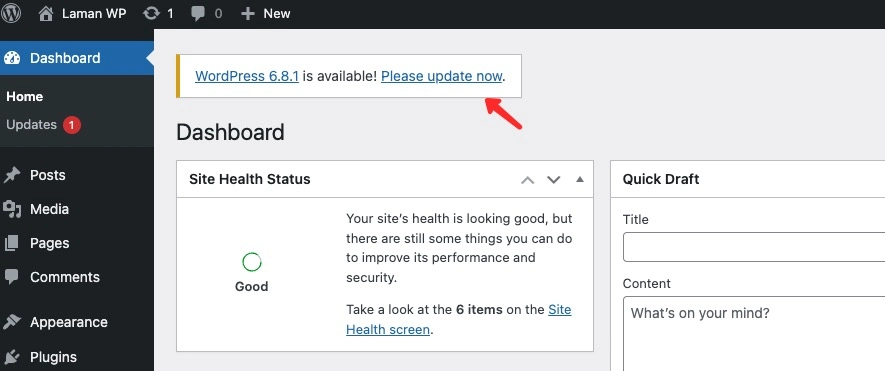
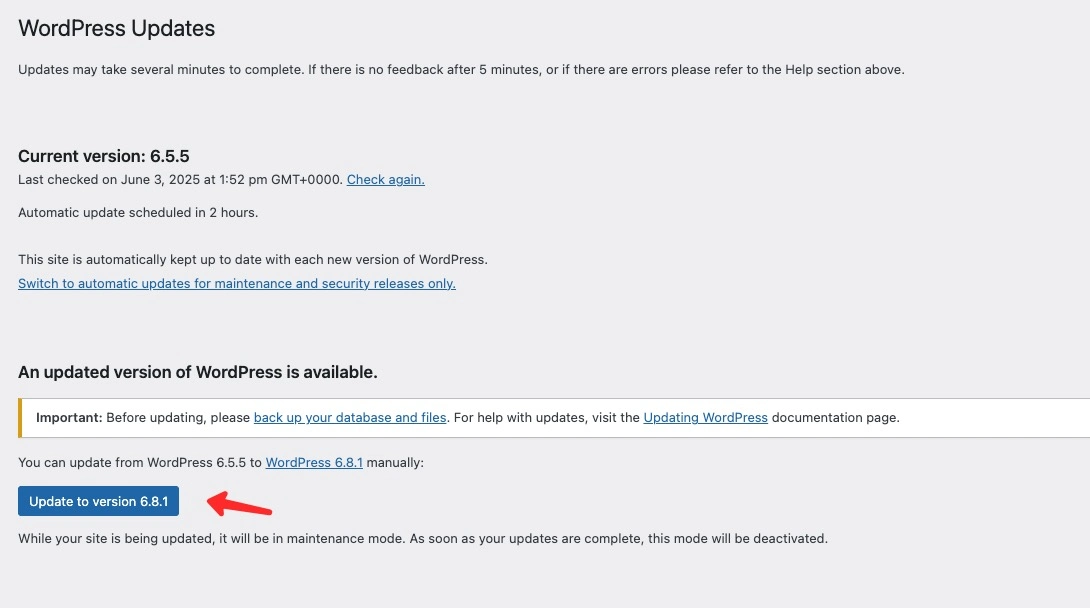
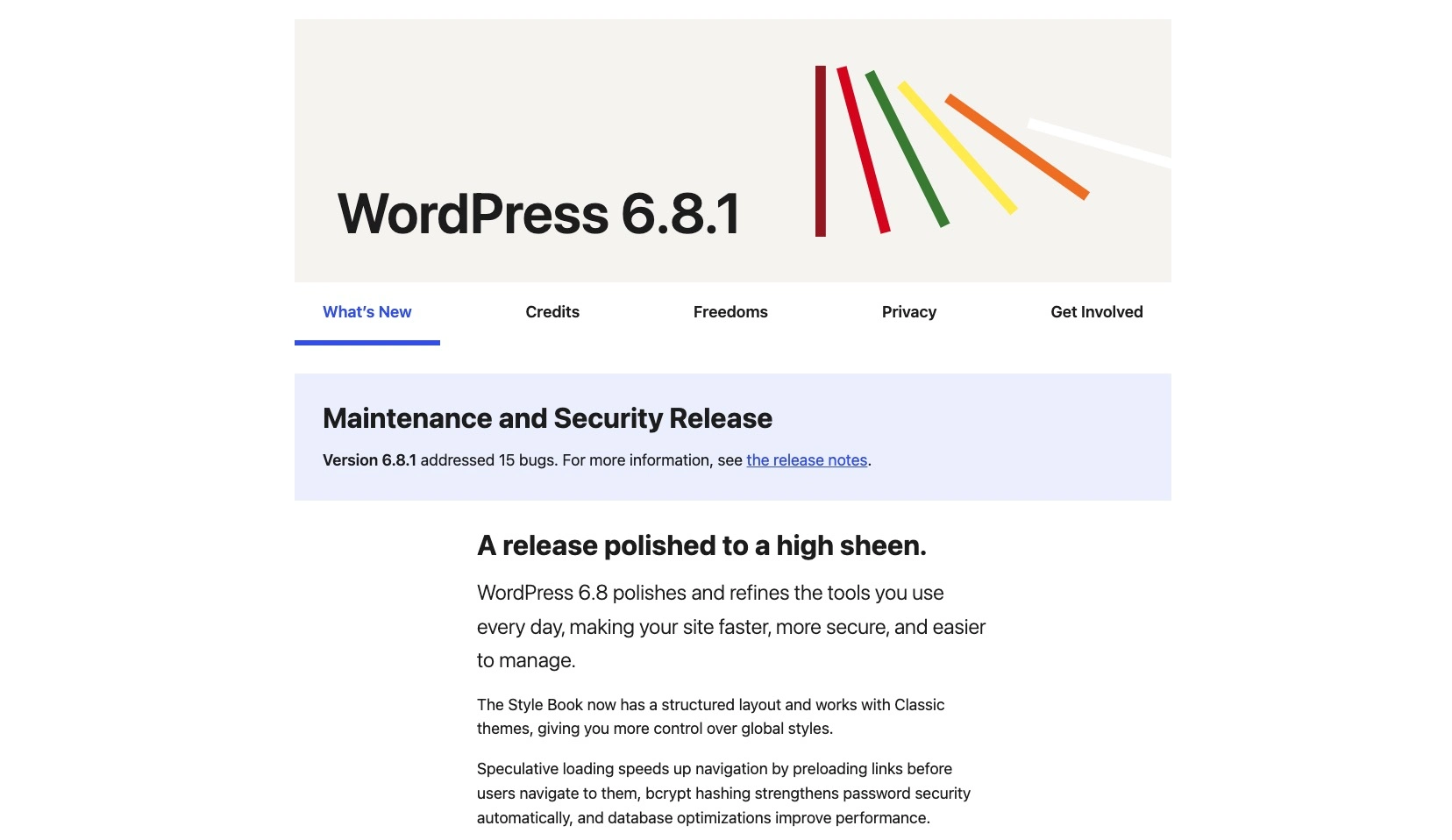
Kesimpulan
Melakukan upgrade WordPress melalui dashboard sangat mudah dan cepat. Pastikan Anda selalu melakukan backup terlebih dahulu agar proses upgrade berjalan aman dan bisa mengembalikan ke kondisi awal jika ada plugin, tema, ada server yang belum mendukung.
Demikian tutorial upgrade WordPress melalui dashboard, jika Anda memiliki kendala atau pertanyaan terkait tutorial ini, silakan tuliskan dikolom komentar.


Tinggalkan Balasan